1用百度输入法打出五角星符号
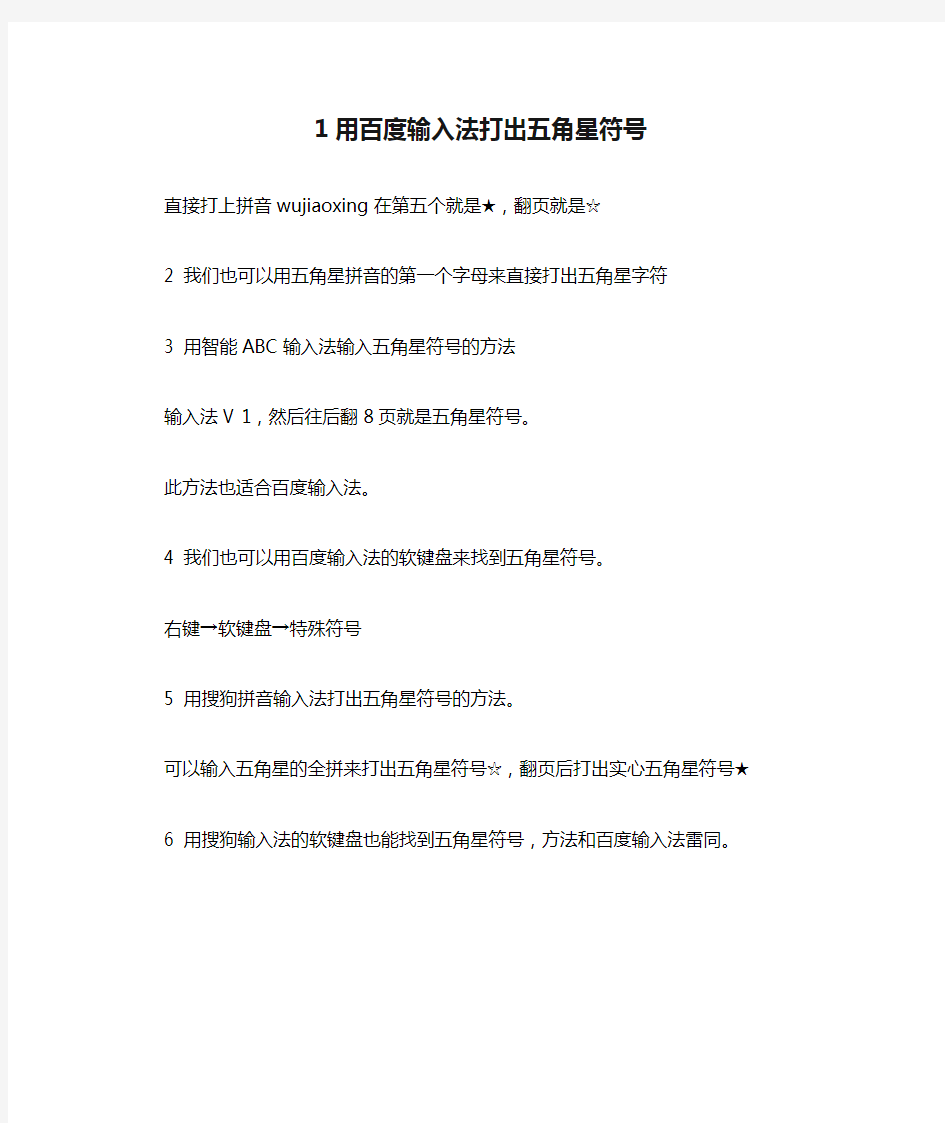
1用百度输入法打出五角星符号
直接打上拼音wujiaoxing在第五个就是★,翻页就是☆
2 我们也可以用五角星拼音的第一个字母来直接打出五角星字符
3 用智能ABC输入法输入五角星符号的方法
输入法V 1,然后往后翻8页就是五角星符号。
此方法也适合百度输入法。
4 我们也可以用百度输入法的软键盘来找到五角星符号。
右键→软键盘→特殊符号
5 用搜狗拼音输入法打出五角星符号的方法。
可以输入五角星的全拼来打出五角星符号☆,翻页后打出实心五角星符号★6 用搜狗输入法的软键盘也能找到五角星符号,方法和百度输入法雷同。
特殊符号输入方法
如何输入特殊符号(上标、下标、数学符号、单位等) 分享到:0 发布日期:2010/1/6 11:04:00 来源:作者:点击:14204 教你如何在word、excel中输入特殊符号,包括上标、下标、数学符号、单位符号、分数等。方法1:用公式编辑器的方法输入分数。该方法是从word或者菜单栏里选择插入对象,然后选择Microsoft公式3.0就可以编辑任何你想要的公式了。(使用本方法的前提是您的... 教你如何在word、excel中输入特殊符号,包括上标、下标、数学符号、单位符号、分数等。 方法1:用公式编辑器的方法输入分数。 该方法是从word或者菜单栏里选择“插入”>“对象”,然后选择“Microsoft 公式3.0”就可以编辑任何你想要的公式了。(使用本方法的前提是您的电脑中装了“Microsoft 公式3.0”) 另一个方法是用EQ域(如果您的电脑没有安装公式编辑器的话可用此法)。例:输入分数的具体方法如下: 按“Ctrl+F9”组合键,出现灰底的大括号,里面有光标在闪动,在这个大括号里面输入“eq \f(X,Y)”(不含双引号),其中X、Y分别是分子和分母的式子(中文也行);最后按一下“Shift+F9”组合键,这个分式就打出来了。 比如要输入分数3(X+Y)+Z/2X 的话,在这个大括号里面输入“eq
\f(3(X+Y)+Z,2X)”(不含双引号),最后按一下“Shift+F9”组合键,这个3(X+Y)+Z/2X 分数就打出来了。 注:输入域代码“eq \f(3(X+Y)+Z,2X)”时需在英文输入法状态下输入,eq后面有一个空格。 其实,经本人实践,EQ域其实本身就是“Microsoft 公式3.0”。 方法2:使用ASCII码(按下ALT键的同时输入一组十进制的ASCII码序列) 例如:在EXCEL表格中输入平方数的2(方法:按下alt键同时连续输入178,然后释放alt键即可)-----该输入方法除了适用于word、excel,同时也适用于网页,记事本等快速输入。立方数的3的ASCII序列号为:179 在word中输入下标的办法:同时按下ctrl和= ,这时光标自动缩小到下半部分,随便输入一个数字看看,呵呵。输入上标(平方、立方等)的办法:同时按下ctrl 、shift 和=,这时光标自动缩小到上半部分,输入2或者3试试,呵呵。 附部分ASCII码表: 特殊字符 字符 十进制 转义字符 "
█━ 黑块字符画2 ━█ (字符画大全,符号图案,YY频道设计,YY特殊符号,YY频道符号,文字图案)
顶顶顶顶顶顶顶顶顶顶顶顶顶顶顶顶顶顶顶顶顶██████████顶顶顶顶顶顶顶顶顶顶顶顶顶顶顶顶顶顶顶████████████████顶顶顶顶顶顶顶顶顶顶顶顶顶顶████顶顶██████████顶顶顶顶顶顶顶顶顶顶顶顶顶顶顶████████顶顶██顶顶顶████顶顶顶顶顶顶顶顶顶顶顶█████████████顶顶顶顶顶顶顶███顶顶顶顶顶顶顶顶顶顶顶顶███████████顶顶顶顶顶顶顶顶█████████顶顶顶顶顶顶顶顶█████████顶顶顶顶顶顶顶顶████████████顶顶顶顶顶顶顶█顶顶顶████顶顶顶顶顶顶████顶顶顶顶顶█████顶顶顶顶顶顶顶顶顶顶顶顶███顶顶顶顶顶顶██顶顶顶█顶顶顶顶███顶顶顶顶顶顶顶顶顶顶顶顶顶███顶顶顶顶顶███顶顶顶██顶顶顶███顶顶顶顶顶顶顶顶顶顶顶顶顶███顶顶顶顶顶███顶顶顶██顶顶顶███顶顶顶顶顶顶顶顶顶顶顶顶顶███顶顶顶顶顶███顶顶███顶顶顶███顶顶顶顶顶顶顶顶顶顶顶顶顶███顶顶顶顶顶███顶顶███顶顶顶███顶顶顶顶顶顶顶顶顶顶顶顶顶███顶顶顶顶顶███顶顶███顶顶顶███顶顶顶顶顶顶顶顶顶顶顶顶顶███顶顶顶顶顶███顶顶███顶顶顶███顶顶顶顶顶顶顶顶顶顶顶顶顶███顶顶顶顶顶██顶顶顶██顶顶顶顶███顶顶顶顶顶顶顶顶顶顶顶顶顶███顶顶顶顶顶██顶顶顶██顶顶顶顶███顶顶顶顶顶顶顶顶████████顶顶顶顶顶顶█顶顶██顶顶顶顶████顶顶顶顶顶顶顶顶顶███████顶顶顶顶顶顶顶顶顶██顶顶█顶顶顶██顶顶顶顶顶顶顶顶顶顶顶█████顶顶顶顶顶顶顶顶███顶顶████顶顶顶顶顶顶顶顶顶顶顶顶顶顶顶███顶顶顶顶顶顶顶████顶顶顶██████顶顶顶顶顶顶顶顶顶顶顶顶顶顶顶顶顶顶顶顶█████顶顶顶顶顶██████顶顶顶顶顶顶顶顶顶顶顶顶顶顶顶顶顶顶████顶顶顶顶顶顶顶顶█████顶顶顶顶顶顶顶顶顶顶顶顶顶顶顶顶█████顶顶顶顶顶顶顶顶顶顶████顶顶顶 ◣◢◣◢ \??/ -≡◢████◣≡- -≡██████≡- /◥████◤\ ∪∪..............凡走过,必留下我的足迹。 ◢██◣ █⊙⊙█ ◤◥◤◥ ◢?▂▂▂◣ ◤︼◥ ╲▁▁╱ ╯╜╙╰ ┏━━━━━━━┓ ┏┫|||┣┓┏┓ ┗┫━━┃━━┣┛┣┫ ┃━━━━━┃┏┳┫┣┳┓ ┗━━━┳━━━┛┃┃ ┏━━▇▇▇━━━━━┻━━━━┛ ┃▇▇▇ ┃▇▇▇ ┗┃Ψ┃ ┃┃
CAD工程特殊符号输入方法大全
CAD工程特殊符号输入方法大全 CAD中部分符号的输入方法: %%c 符号φ %%d 度符号 %%p ±号 %%u 下划线 %%130 Ⅰ级钢筋φ %%131 Ⅱ级钢筋φ %%132 Ⅲ级钢筋φ %%133 Ⅳ级钢筋φ %%130%%145ll%%146 冷轧带肋钢筋 %%130%%145j%%146 钢绞线符号 %%1452%%146 平方 %%1453%%146 立方 %%134 小于等于≤ %%135 大于等于≥ %%136 千分号 %%137 万分号 %%138 罗马数字Ⅺ %%139 罗马数字Ⅻ %%140 字串增大1/3 %%141 字串缩小1/2(下标开始) %%142 字串增大1/2(下标结束) %%143 字串升高1/2 %%144 字串降低1/2 %%145 字串升高缩小1/2(上标开始) %%146 字串降低增大1/2(上标结束) %%171 双标上标开始 %%172 双标下标开始 %%173 上下标结束 %%147 对前一字符画圈 %%148 对前两字符画圈 %%149 对前三字符画圈 %%150 字串缩小1/3 %%151 Ⅰ %%152 Ⅱ %%153 Ⅲ %%154 Ⅳ
%%155 Ⅴ %%156 Ⅵ %%157 Ⅶ %%158 Ⅷ %%159 Ⅸ %%160 Ⅹ %%161 角钢 %%162 工字钢 %%163 槽钢 %%164 方钢 %%165 扁钢 %%166 卷边角钢 %%167 卷边槽钢 %%168 卷边Z型钢 %%169 钢轨 %%170 圆钢 Word中钢筋符号的输入方法: 1 三种方法在Word中输入钢筋等级符号 方法一: HPB235钢筋符号 :在word中先输入"E000",然后按住ALT+X键; HRB335钢筋符号 :在word中先输入"E001",然后按住ALT+X键; HRB400钢筋符号 :在word中先输入"E002",然后按住ALT+X键。 方法二: 使用区位输入法(如果你的输入法栏里没有,则添加之,名称为“中文(简体)-内码”,如下图),然后输入区位码即可,各区位码对应如下: ——aaa1或1001; ——aaa2或1002; ——aaa3或1003; 方法三: 先运行Windows中的“造字程序”,在文件菜单内选择【字体链接】,在然后出现的对话框中选择【与所选择的字体链接】,再选【宋体】...另存为一个文件名到“Fonts”目录中即可;然后在【编辑】菜单中选【选定代码】,选择一个区位码后确定,下面就可以利用造字程序的工具随意画自己的新符号了,编辑完成后点【编辑】菜单中的【保存字符】即可保存自己画的字符。使用时,用区位码输入法直接输入定义的区位码,即可打出自定义的字符。[注]:默认打开”造字程序“时,会自动打开常用字符代码集,已经包含了钢筋符号
特殊符号组成的图片、图案、图形
特殊符号组成的图片、图案、图形 ..____.╭╮╭╮.____... .._...╭-┴┴?╮_...... .._...│?︵│_...... ...※※※╰?--?╯※※※.... .......欢迎光临........ ......? 无限透明?... ︻︼︽︾?↑↓?⊙?〇?¤??■▓「」『』????▼▽????? ?№↑↓→←↘↙Ψ※㊣∑⌒∩【】〕〖@ξζω□∮〒※》∏卐√ ╳々??∞①ㄨ≡╬╭╮╰╯╱╲ ╭∞━━━╮.oо? ┃┃ ┃● ●┃ ┃﹋ε ﹋┃ ○━━━━╯ (o'.'o))╲╱(-'.'-) (~)_(~)`)~ `(~)_(~) ╭-╮╭-╮ ?┃┃┃ ┃゛”゛┃ ┃┃┃┃ ミ~~ · ~~ミ ╰━┳━┳━╯ ╭┫┣╮ —┺┻┻┻┹— ┏━┓┏━┓ ?│┃┃│┃ ┃│┗灬┛│┃ ┃┃ ┃^ ^ ┃ ﹌ˇ ﹌ ┗○━━━○┛ ╭^^?╮ {/ ..\} ( (oo) ) │ z╭╮╭﹌╮。 z(o-.-o)(o-.-o) .oО ╭~﹊} ̄~﹊} ̄~、 ┋﹏、 z╭╮╭﹌╮。 z(o-.-o)(o-.-o) .oО
╭~﹊} ̄~﹊} ̄~、 ┋﹏、 ╭%╮╭%╮ (@^o^@) (@^o^@) (~):(~) (~):(~) █████? █田█田█ █田█田█ █田█田█ █田█田█ █田█田█ ?██□██?● *?∵??▄??.?∵∴?.?∵∴ ∴??█████?* ?.∴?∵?* ? ??████?██?.∴天气冷了,? ?■?█████?█?.送你一件毛衣,* ? ??∴█████.??∵小心别著凉了哦! [color=Red]?══╗ ╔?╔╗╔╗ ╚╗╔╝ ║║╔═╦╦╦═?║?╝╠═╦╦╗ ╔╝╚╗ ║╚╣║║║║╠╣ ╚╗╔╣║║║?←我就是爱尼♀♂ ╚═?╝ ╚═╩?╩═╩═╝ ╚╝?═╩═╝ ╦╦ ══ ╔╬╬╗ ═╬═ ╔╗ ╔══╗ ╚╩╩╝ ╦╩╦ ═ ╚╝ ╔╗╠══╝ ╬╬ ╩╦╩ ╦╯╔╦╗ ║║╠╦══ ╰╬ ═╬═ ╣?╠╬╣ ╚╝║╚╦╣ ╚╩╝ ╯╬ ═╩═ ╭╮╭?╭——╮╭╮?╮╭———╮╭╮ ││ │││╭—?││ ││ ?╭—╮│││ │╰—╯││╰╮││ ││ ││ ││││ │╭—╮││╭╯││ ││ ││ ││╰╯ ││ │││╰—╮│╰——╮│╰——╮│╰—╯│ ? ╰?╰╯╰——╯?———╯?———╯╰———?.....∵∴?.∴∵∴╭╯╭╯╭╯╭╯∴∵∴∵∴.?.∵∴∵.∴∵∴▍▍▍▍▍▍▍▍??∵∴▍.∴∵∴∵.∴▅███████████??∵ ?█▅▅▅▅███▅█▅█▅█▅█▅█▅███? .?███████████████████? ....?████████████████■? ╭┴┴—————┴┴╮ │ │\|/
CAD特殊符号输入
AUTOCAD中定义一种字体(如hztxt),SHX Font中选用wcad.shx字型,Big Font中选用hxtxt.shx字型,点选Use Big Font复选框,一切OK!用这种字体可以在AUTOCAD很轻松地输入各种标点符号,特殊符号,希腊字母,数学符号等,而且用这种字体输出的中文和西文是等高的哦。(适用于单行文字) 后来我想起结构专业的图纸转换后往往不显示钢筋符号,可以将结构软件中的两个字体样式拷贝在图纸文件夹下,打开图纸钢筋符号就显示了,于是我是浙江这两个字体拷贝到AutoCAD中的Fonts文件夹中,在SHX Font中选用txt1.shx字型,Big Font中选用hxtxt.shx 字型,还算可以, 输入代码特殊符号解释 %%0 空号 %%1~32 ? 问号 %%33 ! 叹号 %%34 “双引号 %%35 # %%36 $ %%37 % %%38 & %%39 ‘单引号 %%40 ( 左括号 %%41 ) 右括号 %%42 * 乘号 %%43 + 加号 %%44 ,英文逗号 %%45 - 减号 %%46 。英文句号 %%47 / 除号 %%48~57 0~9 字体偏大 %%58 :冒号 %%59 ;分号 %%60 < 小于号 %%61 = 等于号 %%62 > 大于号 %%63 ?问号 %%64 @ %%65~90 A~Z 大写26个字母 %%91 [ %%92 \ 反斜杠 %%93 ] %%94 ^ %%95 _ %%96 ‘单引号 %%97~122 a~z 小写26个字母 %%123 { 左大括号 %%124 |
%%125 } 右大括号 %%126 ~ %%127 0 度 %%128 ± %%129 φ %%130 一级钢 %%131 二级钢 %%132 三级钢 %%133 四级钢 %%134~139 ? %%140 2 (上标) m%%140=m2 %%141 3 (上标) m%%141=m3 %%142 。中文句号 %%143 ,中文逗号 %%144 :中文冒号 %%145 《左书名号 %%146 》右书名号 %%147~150 ? %%151~160 希腊数字Ⅰ~Ⅹ %%c φ %%d 。度 %%p ±正负号 %%u ____ 下划线 %%o ──上划线
特殊符号输入法
输入法:先输入E000,在同时按下Alt和X 输入法:先输入E001,在同时按下Alt和X 输入法:先输入E002,在同时按下Alt和X 怎样在EXCEL里面快速输入立方米、平方米?很简单! ALT+178(平方米)输入平方米 ALT+179(立方米)输入立方米 Alt+137-------‰(千分号) Alt+177-------±(正负、误差) 图片: 【分享】1级、2级、三级钢筋符号CAD中的输入 简单说明:下载sjrf.rar ,解压缩到AUTO安装目录FONTS(字体)目录下。 在CAD里,“多行文字”是无效的,“单行文字”有效。
注意:画新图纸要先在CAD “格式”下“文字样式”里选用字体sjrf,中文用多行输入,有钢筋符的或是数字用单行文字输入,这样都可正常显示(因为sjrf字体不支持中文的) 输入条件: 首先保证Font文件夹中有txt文件,没有的话在下边下。 txt >>下载其次输入的内容要在text中,也就是单行文字中输入。 输入内容: 钢 %%130 一级钢符号 %%131 二级钢符号 %%132 三级钢符号 %%133 四级钢符号 %%134 特殊钢筋 %%135 L型钢 %%136 H型钢 %%137 槽型钢 %%138 工字钢 格式 %%140 上标文字开 %%141 上标文字关
%%142 下标文字开 %%143 下标文字关 %%144 文字放大1.25倍%%145 文字缩小0.8倍%%146 小于等于号≤ %%147 大于等于号≥ %%u 带下划线字体%%o 带上划线字体 数字 %%150 Ⅰ %%151 Ⅱ %%152 Ⅲ %%153 Ⅳ %%154 Ⅴ %%155 Ⅵ %%156 Ⅶ %%157 Ⅷ %%158 Ⅸ %%159 Ⅹ 常用
CAD特殊符号输入
1、软键盘法:1>.设置符号:右单击中文输入法工具条上最右边的图形-->数学符号 2>.输入符号:光标放在插入处,打开软键盘(单击中文输入工具条上最右边的图 形)-->找到你要的符号单击) 2、用CAD中的多行文字:在文字编辑框内右单击-->符号-->其它(打开了"字符映 射表")-->在"字符映射表"中打到你要的符号单击-->单击"选择制"按钮(可再选你 要的符号,再点"选择")-->选完单击"复制"按钮"-->关闭"字符映射表"(也可先不关, 可随时再插其它字符)-->在文字编辑框内执行"粘贴"命令(CTRL+V) 补充: CAD特殊符号代码大全-让你成为CAD高手 输入代码特殊符号解释输入代码特殊符号解释 %%0~32?空号%%123{左大括号 %%33!?%%124|? %%34“双引号%%125}右大括号 %%35#?%%126~? %%36$?%%127°度 %%37%?%%128±? %%38&?%%129φ? %%39‘单引号%%130α? %%40(左括号%%131β? %%41)右括号%%132δ? %%42*乘号%%133i? %%43+加号%%134~137?空号 %%44,逗号%%1380(上标)m%%138=m0 %%45-减号%%1391(上标)m%%139=m1 %%46。句号%%1402(上标)m%%140=m2 %%47/除号%%1413(上标)m%%141=m3 %%48~570~9字体偏大中间连号中间连号中间连号 %%58:冒号%%1489(上标)m%%148=m9 %%59;分号%%149~1571~9字体偏小 %%60<小于号%%158~162?空号 %%61=等于号%%163△? %%62>大于号%%164▽? %%63?问号%%165~200?空号 %%64@???? %%65~90A~Z大写26个字母%%cφ?
电气图形符号大全
序 图形符号说明 号 1 开关(机械式)电气图形符号 2 多级开关一般符号单线表示 3 多级开关一般符号多线表示 4 接触器(在非动作位置触点断开) KM 5 接触器(在非动作位置触点闭合) 6 负荷开关(负荷隔离开关)电气图用图形符号 7 具有自动释放功能的负荷开关 8 熔断器式断路器 9 断路器 QF 10 隔离开关 熔断器一般符号 11 FU 12 跌落式熔断器 FF 13 熔断器式开关 14 熔断器式隔离开关 15 熔断器式负荷开关
16 当操作器件被吸合时延时闭合的动合触点 17 当操作器件被释放时延时闭合的动合触点 18 当操作器件被释放时延时闭合的动断触点电气图 用图形符号 19 当操作器件被吸合时延时闭合的动断触点 20 当操作器件被吸合时延时闭合和释放时延时断开 的动合触点 21 SB 按钮开关(不闭锁) 22 旋钮开关、旋转开关(闭锁)SA 23 位置开关,动合触点SQ(行程开关) 限制开关,动合触点 24 位置开关,动断触点限制开关,动断触点 25 热敏开关,动合触点注:θ可用动作温度代替
26 热敏自动开关,动断触点 注:注意区别此触点和下图所示热继电器的触点 热继电器FR 27 具有热元件的气体放电管荧光灯起动器 28 动合(常开)触点 注:本符号也可用作开关一般符号 29 动断(常闭)触点 30 先断后合的转换触点 31 当操作器件被吸合或释放时,暂时闭合的过渡动合 触点 32 座(内孔的)或插座的一个极 33 插头(凸头的)或插头的一个极 34 插头和插座(凸头的和内孔的) 35 接通的连接片 36 换接片 37 双绕组变压器
CAD特殊符号输入法
直径:%%C 度数:%%D 正负公差:%%P 打印:Ctrl+P 几乎相等:\U+2248 角度:\U+2220 边界线:\U+E100 中心线:\U+2104
差值:\U+0394 电相位:\U+0278 流线:\U+E107 标帜:\U+2261 初始角度:\U+E200 界碑线:\U+E102 不相等:\U+2260 欧姆:\U+2126 欧米加:\U+03A9 地界线:\U+214A 下标2:\U+2082 平方:\U+00B2 立方:\U+00B3 %%123 { 左大括号%%33 ! %%124 | %%34 “双引号%%125 } 右大括号%%35 # %%126 ~ %%36 $ %%127 0 度 %%37
% %%128 ± %%38 & %%39 ‘单引号%%130 α %%40 ( 左括号%%131 β %%41 ) 右括号%%132 δ %%42 * 乘号 %%133 i %%43 + 加号 %%134~137 空号%%44 ,逗号%%138 0 (上标) m%%138=m0 %%45 - 减号 %%139 1 (上标) m%%139=m1 %%46 。句号%%140 2 (上标) m%%140=m2 %%47 / 除号 %%141 3 (上标)
m%%141=m3 %%48~57 0~9 字体偏大中间连号中间连号中间连号%%58 :冒号 %%148 9 (上标) m%%148=m9 %%59 ;分号 %%149~157 1~9 字体偏小 %%60 < 小于号 %%158~162 空号 %%61 = 等于号 %%163 △ %%62 > 大于号 %%164 ▽ %%63 ?问号 %%165~200 空号 %%64 @ %%65~90 A~Z 大写26个字母 %%c φ %%91 [ %%d 。度 %%92 \ 反斜杠 %%93 ] %%94 ^
如何输入特殊符号
如何输入特殊符号(上标、下标、数学符号、单位等
教你如何在 word、excel 中输入特殊符号,包括上标、下标、数学符号、单位符号、分数等。 方法 1:用公式编辑器的方法输入分数。该方法是从 word 或者菜单栏里选择插入对象,然 后选择 Microsoft 公式 3.0 就可以编辑任何你想要的公式了。(使用本方法的前提是您的电 脑中装了 Microsoft 公式 3.0)另一个方法是用 EQ 域(如果您的电脑没有安装公式编辑器 的话可用此法)。例:输入分数的具体方法如下:按 C
教你如何在 word、excel 中输入特殊符号,包括上标、下标、数学符号、单位符号、分数等。 方法 1:用公式编辑器的方法输入分数。 该方法是从 word 或者菜单栏里选择“插入”>“对象”,然后选择“Microsoft 公式 3.0”就可以编 辑任何你想要的公式了。 (使用本方法的前提是您的电脑中装了“Microsoft 公式 3.0”)
另一个方法是用 EQ 域(如果您的电脑没有安装公式编辑器的话可用此法)。例:输入分数 的具体方法如下: 按“Ctrl+F9”组合键,出现灰底的大括号,里面有光标在闪动,在这个大括号里面输入“eq \f (X,Y)”(不含双引号),其中 X、Y 分别是分子和分母的式子(中文也行);最后按一下“S hift+F9”组合键,这个分式就打出来了。 比如要输入分数 3(X+Y)+Z/2X 的话,在这个大括号里面输入“eq \f(3(X+Y)+Z,2X)”(不含 双引号),最后按一下“Shift+F9”组合键,这个 3(X+Y)+Z/2X 分数就打出来了。 注:输入域代码“eq \f(3(X+Y)+Z,2X)”时需在英文输入法状态下输入,eq 后面有一个空格。 其实,经本人实践,EQ 域其实本身就是“Microsoft 公式 3.0”。 方法 2:使用 ASCII 码(按下 ALT 键的同时输入一组十进制的 ASCII 码序列) 例如:在 EXCEL 表格中输入平方数的 2(方法:按下 alt 键同时连续输入 178,然后释放 a lt 键即可)-----该输入方法除了适用于 word、excel,同时也适用于网页,记事本等快速输 入。 立方数的 3 的 ASCII 序列号为:179
在 word 中输入下标的办法:同时按下 ctrl 和= ,这时光标自动缩小到下半部分,随便输入 一个数字看看,呵呵。 输入上标(平方、立方等)的办法:同时按下 ctrl 、shift 和=,这 时光标自动缩小到上半部分,输入 2 或者 3 试试,呵呵。 附部分 ASCII 码表:
特殊符号的键盘输入法
常用符号: ALT+0137 ‰203C,alt+x ? 2116,alt+x № Alt+0153 ? 2126,alt+x ? 215B,alt+x ? 215C,a?t+x ?215D,alt+x ?215E,alt+x ? 2206,a?t+x ? 2211,alt+x ∑221A,alt+x √ 221E,a?t+x ∞ 2248,alt+x ≈ 2260,alt+x ≠ 2264,alt+x ≤ 2265,alt+x ≥ 2031,alt+x ? 数字符号(输入代码后按ALT+X): 2460 ①2461 ②2462 ③2463 ④2464 ⑤ 2465 ⑥2466 ⑦2467 ⑧2468 ⑨2469 ⑩ 2474 ?2475 ?2476 ?2477 ?2478 ? 2479 ?247A ?247B ?247C ?247D ? 247E ⑴247F ⑵2480 ⑶2481 ⑷2482 ⑸ 2483 ⑹2484 ⑺2485 ⑻2486 ⑼2487 ⑽ 2488 ⑾2489 ⑿248A ⒀248B ⒁248C ⒂ Alt+0315 ? alt+0316 ? alt+0317 ? alt+0318 ? Alt+0319 ? alt+0320 ? alt+0321 ? alt+0322 ? Alt+0323 ? alt+0324 ? alt+0325 ? alt+0326 ?Alt+0327 ? alt+0328 ń alt+0329 ? alt+0330 ?Alt+0331 ? alt+0332 ō alt+0333 ō alt+0334 ? Alt+0335 ? alt+0336 ? alt+0337 ? alt+0338 ?Alt+0339 ? alt+0340 ? alt+0341 ?alt+0342 ?Alt+0343 ? alt+0344 ? alt+0345 ? alt+0346 ? Alt+0347 ? alt+0348 ? alt+0349 ? alt+0350 ? Alt+0351 ? alt+0352 ? alt+0353 ? alt+0354 ? Alt+0355 ? alt+0356 ? alt+0357 ? alt+0358 ? Alt+0359 ? alt+0360 ? alt+0361 ? alt+0362 ū Alt+0363 ū alt+0364 ? alt+0365 ? alt+0366 ? Alt+0367 ? alt+0368 ? alt+0369 ? alt+0370 ? Alt+0371 ? alt+0372 ?a?t+0373 ? alt+0374 ? Alt+0375 ? alt+0376 ? alt+0377 ? alt+0378 ? Alt+0379 ? alt+0380 ? alt+0381 ? alt+0382 ? Alt+0383 ? Alt+0161 ? Alt+0162 ¢ Alt+0163 £ Alt+0164 ¤ Alt+0165 ¥ Alt+0166 | Alt+0167 § Alt+0168 ¨ Alt+0169 ? Alt+0170 a Alt+0171 ? Alt+0172 ? Alt+0173 Alt+0174 ? Alt+0175 ˉ Alt+0176 ° Alt+0177 ± Alt+0178 2 Alt+0179 3 Alt+0180 ′ Alt+0181 μ Alt+0182 ? alt+0183 ? alt+0184 ? Alt+0185 1 alt+0186 o alt+0187 ? alt+0188 ? Alt+0189 ? alt+0190 ? alt+0191 ? alt+0192 à Alt+0193 á alt+0194 ? alt+0195 ? alt+0196 ? Alt+0197 ? alt+0198 Æ alt+0199 ? alt+0200
一些特殊符号的快捷输入方法
中英文标点符号切换:Ctrl+.(句点) 特殊符号快速切换:Ctrl+/(斜杠) 全角半角切换:Shift+空格 一些特殊符号的快捷输入方法(数字键):Alt+33! Alt+34" Alt+35# Alt+36$ Alt+37% Alt+38& Alt+40( Alt+41) Alt+42* Alt+43+ Alt+44, Alt+45- Alt+46. Alt+47/ Alt+58: Alt+59; Alt+60< Alt+91[ Alt+92\ Alt+93] Alt+94^ Alt+95_ Alt+96` Alt+123{ Alt+124| Alt+125} Alt+126~ Alt+128€Alt+130?Alt+131?Alt+132…Alt+133…Alt+134?
Alt+135?Alt+136?Alt+137‰Alt+138?Alt+139?Alt+140?Alt+142?Alt+145?Alt+146‘Alt+147―Alt+148‖Alt+149?Alt+150–Alt+151—Alt+152?Alt+153?Alt+155?Alt+162 ¢Alt+163 £Alt+164 ¤Alt+165 ¥Alt+166 |Alt+167 §Alt+168 ¨Alt+169 ?Alt+170 aAlt+171 ?Alt+172 ?Alt+174 ?Alt+175 ˉAlt+176 °Alt+177 ±Alt+178 2Alt+179 3Alt+180 ′Alt+181 μAlt+182 ?Alt+183 ·Alt+184 ?Alt+185 1Alt+186 oAlt+187 ?Alt+188 ?Alt+189 ?
用特殊符号组成的图案
用特殊符号组成的图案哦 既可爱,又漂亮的。。..____.╭╮╭╮.____....._...╭-┴┴★╮_...... .._...│◎︵│_...... ...※※※╰○--○╯※※※.... .......欢迎光临........ ......★无限透明★... 这个好像是小汽车 ╭∞━━━╮.oо◎ ┃┃ ┃●●┃ ┃﹋ε﹋┃ ○━━━━╯ 下边这几个是猪猪 ╭^^☆╮ {/..\} ((oo)) z╭╮╭﹌╮。 z(o-.-o)(o-.-o).oО ╭~﹊} ̄~﹊} ̄~、 ┋﹏、 ╭%╮╭%╮ (@^o^@)(@^o^@) (~):(~)(~):(~) 这个是个幸运瓶 ╭------╮*﹌瓶 ╰-╮╭-╯中有 ╭╯╰--╯╰╮一颗 |◢█◣◢█◣|爱心 |██████|*﹌送唷﹌* |◥████◤|给我 |◥██◤|的 |◥◤|父母 ╰============╯﹌* ╭------╮☆☆☆☆☆☆╭------╮ ╰╮学习成功╭╯◢█◣◢█◣╰╮天天开心╭╯ ╭╯╰--╯╰╮██天天██╭╯╰--╯╰╮ ║◢█◣◢█◣║◥█快乐█◤║◢█◣◢█◣║ ║██████║◥██◤║██████║ ║◥█真心█◤║◥◤║◥█祝福█◤║ ║◥██◤║☆☆☆☆☆☆║◥██◤║ ║◥◤║☆事事如意☆║◥◤║ ╰ ========= ╯☆☆☆☆☆╰ ======== ╯ 这是雪糕哦。
╭────╮╭────╮ │∴∴∴∴││∴∴∴∴│ │╱╲╱╲││╱╲╱╲│ │布∴★雪││布∴★雪│ │丁☆∴糕││丁☆∴糕│ ╰─││─╯╰─││─╯..||....||....│|....│|.. ..││....││.. ..╰╯....╰╯.. 这是棒棒糖 。。◣▲▲◢。。。 。◢████◣。。送你一支棒棒糖。██████。。 。◥████◤。。希望你每天都--- 。。◥██◤。。。 。。。◥◤。。。。开开心心 。草莓〔〕棒棒糖。 。。。〔〕。。。。甜甜蜜蜜 。。。〔〕。。。。 。。。〔〕。。。。醒醒目目 这个好像是心型的风铃 |◢█◣◢█◣–☆–█诚心诚意█ ∣◥████◤ ◥██◤ ◥◤ ◢█◣◢█◣▏◢█◣◢█◣ █珍贵友谊█▏█同甘共苦█ ◥████◤▏◥████◤ ◥██◤▏◥██◤ ◥◤▏◥◤ ∣◢█◣◢█◣ -☆-█分享快乐█ │◥████◤ ◥██◤ ◥◤ 这是小船哦。。 \|/ -◎- /|\ /▍︿︿ /▍\▍/▍
电气图形符号大全
电气电子专业电器件符号大全常用电工与电子学图形符号 序号符号名称与说明 1 —直流 注:电压可标注在符号右边,系统类型可标注在左边 2 直流 注:若上述符号可能引起混乱,也可采用本符号 3 交流 频率或频率范围以及电压的数值应标注在符号的右 边,系统类型应标注在符号的左边 50Hz 示例1:交流50Hz 100~600Hz 示例2:交流频率范围100~600Hz 380/220V 3N 50Hz 示例3:交流,三相带中性线,50Hz,380V(中性 线与相线之间为220V)。3N可用3+ N代替 3N 50Hz/TN-S 示例4:交流,三相,50Hz,具有一个直接接地点且 中性线与保护导线全部分开的系统 4 低频(工频或亚音频) 5 中频(音频) 6 高频(超音频,载频或射频) 7 交直流 8 具有交流分量的整流电流 注:当需要与稳定直流相区别时使用 9 N 中性(中性线) 10 M 中间线 11 + 正极 12 - 负极 13 热效应
14 电磁效应 过电流保护的电磁操作 15 电磁执行器操作 16 热执行器操作(如热继电器、热过电流保护) 17 M 电动机操作 18 正脉冲 19 负脉冲 20 交流脉冲 21 正阶跃函数 22 负阶跃函数 23 锯齿波 24 接地一般符号 25 无噪声接地(抗干扰接地) 26 保护接地 27 接机壳或接底板 28 等电位 29 理想电流源 30 理想电压源 31 理想回转器 32 故障(用以表示假定故障位置) 33 闪绕、击穿 34 永久磁铁 35 动触点 注:如滑动触点 36 测试点指示 示例点,导线上的测试
37 交换器一般符号/转换器一般符号 注:①若变换方向不明显,可用箭头表示在符号轮廓上 38 电机一般符号,符号内的星号必须用下述字母代替C同步交流机G 发电机 G8同步发电机M电动机 MG拟作为发电机或电动机使用的电机 MS同步电动机注:可以加上符号—或∽ SM伺服电机TG测速发电机 TM力矩电动机IS感应同步器 39 M 3~ 三相笼式异步电动机 40 M 3~ 三相线绕转子异步电动机 41 C 3~ 并励三相同步变速机 42 TM M 直流力矩电动机步进电机一般符号 43 G 电机示例: 短分路复励直流发电机示出接线端子和电刷 44 M 串励直流电动机 45 M 并励直流电动机 46 M 1~ 单相笼式有分相扇子的异步电动机 47 M 1~ 单相交流串励电动机
工程常用符号在cad中的输入方法 (1)
工程常用符号在cad中的输入方法%%130 一级钢符号%%150 Ⅰ%%131 二级钢符号%%151 Ⅱ%%132 三级钢符号%%152 Ⅲ%%133 四级钢符号%%153 Ⅳ%%134 特殊钢筋%%154 Ⅴ %%135 L型钢%%155 Ⅵ %%136 H型钢%%156 Ⅶ %%137 槽型钢%%157 Ⅷ %%138 工字钢%%158 Ⅸ %%140 上标文字开%%159 Ⅹ%%141 上标文字关%%200 圆中有一个字符的特殊文字的开始,如①%%142 下标文字开%%201 圆中有一个字符的特殊文字的结束 %%143 下标文字关%%202 圆中有二个字符的特殊文字的开始%%144 文字放大1.25倍%%203 圆中有二个字符的特殊文字的结束%%145 文字缩小0.8倍%%204 圆中有三个字符的特殊文字的开始 %%146 小于等于号≤%%205 圆中有三个字符的特殊文字的结束%%147 大于等于号≥ %%u 带下划线字体 %%o 带上划线字体 %%p 正负号± %%c 直径符号 %%d 温度符号 %%c 符号φ %%d 度符号 %%p ±号 %%u 下划线 %%130 Ⅰ级钢筋φ %%131 Ⅱ级钢筋φ %%132 Ⅲ级钢筋φ %%133 Ⅳ级钢筋φ %%130%%145ll%%146 冷轧带肋钢筋%%130%%145j%%146 钢绞线符号%%1452%%146 平方 %%1453%%146 立方 %%134 小于等于≤ %%135 大于等于≥ %%136 千分号 %%137 万分号 %%138 罗马数字Ⅺ %%139 罗马数字Ⅻ %%140 字串增大1/3 %%141 字串缩小1/2(下标开始) %%142 字串增大1/2(下标结束) %%143 字串升高1/2 %%144 字串降低1/2 %%145 字串升高缩小1/2(上标开始) %%146 字串降低增大1/2(上标结束) %%171 双标上标开始 %%172 双标下标开始 %%173 上下标结束 %%147 对前一字符画圈 %%148 对前两字符画圈 %%149 对前三字符画圈 %%150 字串缩小1/3 %%151 Ⅰ %%152 Ⅱ %%153 Ⅲ %%154 Ⅳ %%155 Ⅴ %%156 Ⅵ %%157 Ⅶ %%158 Ⅷ %%159 Ⅸ %%160 Ⅹ %%161 角钢 %%162 工字钢 %%163 槽钢 %%164 方钢 %%165 扁钢 %%166 卷边角钢 %%167 卷边槽钢 %%168 卷边Z型钢 %%169 钢轨 %%170 圆钢 %%u 控制是否加下划线。 %%d绘制度符号(º)。 %%p绘制正/负公差符号(±)。 %%c绘制圆直径标注符号 还有一些要装插件,很麻烦 给你说一种笨方法,直接在里面画出来就OK了! 输入代码特殊符号解释输入代码特殊符号
电路图符号大全
电路图形大全一、图形
电位器 表示符号:VR,RP,W 可调电阻 表示符号:VR,RP,W 电位器 表示符号:VR,RP,W 三脚消磁电阻表示符号:RT 二脚消磁电阻 表示符号:RT 压敏电阻 表示符号:RZ,VAR 光敏电阻CDS 电容(有极性电容) 表示符号: 电容(有极性电容) 表示符号:C 电容(无极性电容)表示符号:C 四端光电光电耦合器 表示符号:IC,N 六端光电光电耦合器 表示符号:IC,N 场效应管增强型N-MOS 电阻电阻器或固定电阻表 示符号:R 可调电阻 表示符号:VR,RP,W 热敏电阻 表示符号:RT 可调电容 表示符号:C 单向可控硅(晶闸 管) 双向可控硅(晶闸管) 双向可控硅(晶闸管) 晶振石英晶体振荡器 表示符号:X 石英晶体滤波器 表示符号:X 双列集成电路 表示符号:IC或U 运算放大器倒相放大器 AND gate 非门 NAND gate与非门NOR gate 或非门 保险管 表示符号:F 变压器永久磁铁电感
二、电工电路图符号大全 电流表PA 电压表PV 有功电度表PJ 无功电度表PJR 频率表PF 相位表PPA 最大需量表(负荷监控仪) PM 功率因数表PPF 有功功率表PW 无功功率表PR 无功电流表PAR
声信号HA 光信号HS 指示灯HL 红色灯HR 绿色灯HG 黄色灯HY 蓝色灯HB 白色灯HW 连接片XB 插头XP 插座XS 端子板XT 电线,电缆,母线W 直流母线WB 插接式(馈电)母线WIB 电力分支线WP 照明分支线WL 应急照明分支线WE 电力干线WPM 照明干线WLM 应急照明干线WEM 滑触线WT 合闸小母线WCL 控制小母线WC 信号小母线WS 闪光小母线WF 事故音响小母线WFS 预告音响小母线WPS 电压小母线WV 事故照明小母线WELM 避雷器F 熔断器FU 快速熔断器FTF 跌落式熔断器FF 限压保护器件FV 电容器C
工程中所用特殊符号的输入
CAD中部分符号的输入方法: %%c 符号φ %%d 度符号 %%p ±号 %%u 下划线 %%130 Ⅰ级钢筋φ %%131 Ⅱ级钢筋φ %%132 Ⅲ级钢筋φ %%133 Ⅳ级钢筋φ %%130%%145ll%%146 冷轧带肋钢筋%%130%%145j%%146 钢绞线符号 %%1452%%146 平方 %%1453%%146 立方 %%134 小于等于≤ %%135 大于等于≥ %%136 千分号 %%137 万分号 %%138 罗马数字Ⅺ %%139 罗马数字Ⅻ %%140 字串增大1/3 %%141 字串缩小1/2(下标开始) %%142 字串增大1/2(下标结束) %%143 字串升高1/2 %%144 字串降低1/2 %%145 字串升高缩小1/2(上标开始) %%146 字串降低增大1/2(上标结束) %%171 双标上标开始 %%172 双标下标开始 %%173 上下标结束 %%147 对前一字符画圈 %%148 对前两字符画圈 %%149 对前三字符画圈 %%150 字串缩小1/3 %%151 Ⅰ %%152 Ⅱ %%153 Ⅲ %%154 Ⅳ %%155 Ⅴ %%156 Ⅵ %%157 Ⅶ %%158 Ⅷ %%159 Ⅸ %%160 Ⅹ
%%161 角钢 %%162 工字钢 %%163 槽钢 %%164 方钢 %%165 扁钢 %%166 卷边角钢 %%167 卷边槽钢 %%168 卷边Z型钢 %%169 钢轨 %%170 圆钢 Word中钢筋符号的输入方法: 1 三种方法在Word中输入钢筋等级符号 方法一: HPB235钢筋符号 :在word中先输入"E000",然后按住ALT+X键; HRB335钢筋符号 :在word中先输入"E001",然后按住ALT+X键; HRB400钢筋符号 :在word中先输入"E002",然后按住ALT+X键。 方法二: 使用区位输入法(如果你的输入法栏里没有,则添加之,名称为“中文(简体)-内码”,如下图),然后输入区位码即可,各区位码对应如下: ——aaa1或1001; ——aaa2或1002; ——aaa3或1003; 方法三: 先运行Windows中的“造字程序”,在文件菜单内选择【字体链接】,在然后出现的对话框中选择【与所选择的字体链接】,再选【宋体】...另存为一个文件名到“Fonts”目录中即可;然后在【编辑】菜单中选【选定代码】,选择一个区位码后确定,下面就可以利用造字程序的工具随意画自己的新符号了,编辑完成后点【编辑】菜单中的【保存字符】即可保存自己画的字符。使用时,用区位码输入法直接输入定义的区位码,即可打出自定义的字符。 [注]:默认打开”造字程序“时,会自动打开常用字符代码集,已经包含了钢筋符号。
word中的特殊符号输入
EQ域包括十个特殊指令(域开关),分别是数组\A、括号\B、平移\D、分式\F、积分\I、列表\L、重叠\O、根号\R、上下标\S、框\X,每个开关又有若干个选项,用以精确调节格式。 1、数组开关\a(): 按行顺序将数组元素排列为多列 域代码:{EQ \a(100,2,31) }讲解:{EQ\列表(100,2,31排成一列)} 可用参数:\al左对齐;\ac居中;\ar右对齐;\con 元素排成n 列;\vsn行间增加n 磅;\hsn列间增加n 磅 \al左对齐 域代码:{EQ \a\al(100,2,31)}讲解:{EQ \列表\左对齐(100,2,31)} \ac居中 域代码:{EQ \a\ac(100,2,31) }讲解:{EQ \ 列表\居中对齐(100,2,31)} \ar右对齐 域代码:{EQ \a\ar(100,2,31) }讲解:{EQ \列表\右对齐(100,2,31)} \con元素排成n列 域代码:{EQ \a\co3(10,2,31,0,1,0,14,3,55)}讲解:{EQ \列表\元素排成3列(10,2,31,0,1,0,14,3,55)} \vsn 行间增加n磅 域代码:{EQ \a\co3\vs2(10,2,31,0,1,0,14,3,55)}讲解:{EQ \列表\元素排成3列\行间增加2磅} \hsn 列间增加n磅 域代码:{EQ \a\co3\vs2\hs4(10,2,31,0,1,0,14,3,55)}讲解:{EQ \列表\元素排成3列\行间增加2磅\列间增加4磅} 2、括号开关\b(): 用大小适当的括号括住元素。 域代码:{EQ \b( \a(100,2,31)) }讲解:{EQ \加括号( \数组(100,2,31))} 可用参数:左括号使用字符* \lc\*;右括号使用字符* \rc\* ;左右括号都使用字符* \bc\* \lc\* 左括号使用字符* 域代码:{EQ \b\lc\|( \a(100,2,31))}讲解:{EQ \加括号\左括号使用字符|( \数组(100,2,31)) } \rc\* 右括号使用字符* 域代码:{EQ \b\rc\|( \a(100,2,31)) }讲解:{EQ \加括号\右括号使用字符|( \数组(100,2,31))} \bc\* 左右括号都使用字符* 域代码:{EQ \b\bc\|( \a(100,2,31)) }讲解:{EQ \加括号\左右括号使用字符|( \数组(100,2,31)) } 注意:如果指定的字符*是{ 、[ 、( 、或<,Word 将使用相应的字符作为右括号。如果指定其他字符,Word 将使用该字符作为相同的左右括号。默认括号为圆括号。 3、位移开关\d( ): 控制EQ 域之后下一个字符的位置。 空圆括号只跟在指令最后一个选项后面。 域代码:{EQ -\d( ) A- }讲解:{EQ -\下一个字符后移A-} 可用参数:右边n磅;\fon ( ) 左边n磅;\ban( ) 为下一个字符前的空白添加下划线\li ( ) \fon 右边n磅 域代码:{EQ -\d\fo5 ( ) A- }讲解:{EQ -\下一个字符后移5磅A- } \ban 左边n磅 域代码:{EQ -\d \ba7( A-) }讲解:{EQ -\下一个字符前移7磅}
